Уроки 53 - 59
§3.2. Системы управления базами данных
Содержание урока
3.2. Системы управления базами данных
3.2.1. Использование формы для просмотра и редактирования записей
Использование формы для просмотра и редактирования записей
Практическая работа 3.4 Создание формы для реляционной базы данных
3.2.1. Использование формы для просмотра и редактирования записей
Практическая работа 3.4
Создание формы для реляционной базы данных
Аппаратное и программное обеспечение. Компьютер с установленной операционной системой  Windows.
Windows.
Цель работы. Научиться создавать формы для реляционных баз данных в СУБД Microsoft Access 2007 в операционной системе Windows.
Задание. Создать форму для реляционной базы данных «Процессоры» (см. практическую работу 3.1) в операционной системе Windows с помощью СУБД Microsoft Access 2007.
 Создание формы для реляционной базы данных с помощью СУБД Microsoft Access 2007
Создание формы для реляционной базы данных с помощью СУБД Microsoft Access 2007
1. В операционной системе Windows запустить СУБД Microsoft Access 2007.
Создание формы можно проводить различными способами.
2. Ввести команду [Создание] и на появившейся панели инструментов Формы выбрать способ создания формы.

Создадим форму для базы данных «Процессоры» с помощью Пустой формы.
3. Щелкнуть по значку Форма и ввести команду [Добавить ноля].
В правой части диалогового окна Процессоры: база данных появится перечень полей из Таблицы1.
Перетащить нужные поля на заготовку формы.
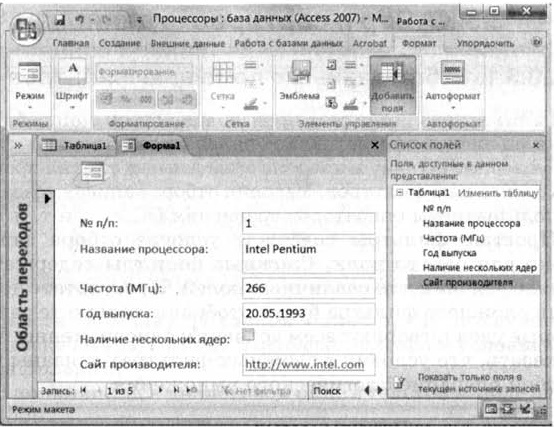
4. В результате появится окно Форма1 базы данных «Процессоры», которое содержит надписи (названия полей базы данных) и текстовые поля, в которых отображаются данные одной записи базы данных.
Теперь форма для базы данных «Процессоры» готова. С ее помощью можно просматривать записи, редактировать их или вводить новые.
5. После открытия форма содержит запись № 1. При работе с формой для перехода от одной записи к другой необходимо воспользоваться панелью Запись, которая находится в нижней части окна формы. Панель Запись содержит кнопки со стрелками, щелчки по которым позволяют перемещаться по записям, а также поле номера записи, позволяющее ввести номер искомой записи.
Вид формы можно изменять в режиме Конструктор.
6. В окне Процессоры: база данных выделить Форму 1 и щелкнуть по пункту меню Конструктор.
На появившейся панели инструментов Элементы управления можно выбрать любой элемент управления и поместить на форму.

Следующая страница  3.2. Системы управления базами данных
3.2. Системы управления базами данных

